3、合并数据
接下来,通过【邮件合并向导】选择收件人:

单击【浏览】,在弹出的【选择数据源】对话框中找到刚才的EXCEL工作簿,选择保存产品数据的工作表,确定后,Word就会将数据导入进来。

现在,通过【邮件合并】选项卡中的【插入合并域】将要合并的域字段添加到合格证中的对应位置,添加完成后,可以通过【预览结果】命令查看合并效果:

当然,通过【邮件合并向导】中的【编排标签】也可以实现此功能:

3、合并数据
接下来,通过【邮件合并向导】选择收件人:

单击【浏览】,在弹出的【选择数据源】对话框中找到刚才的EXCEL工作簿,选择保存产品数据的工作表,确定后,Word就会将数据导入进来。

现在,通过【邮件合并】选项卡中的【插入合并域】将要合并的域字段添加到合格证中的对应位置,添加完成后,可以通过【预览结果】命令查看合并效果:

当然,通过【邮件合并向导】中的【编排标签】也可以实现此功能:

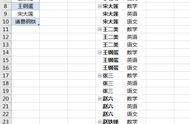

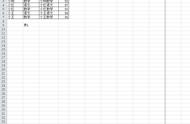


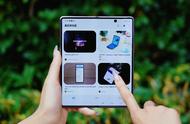



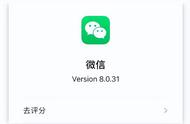






Copyright © 2018 - 2021 www.yd166.com., All Rights Reserved.